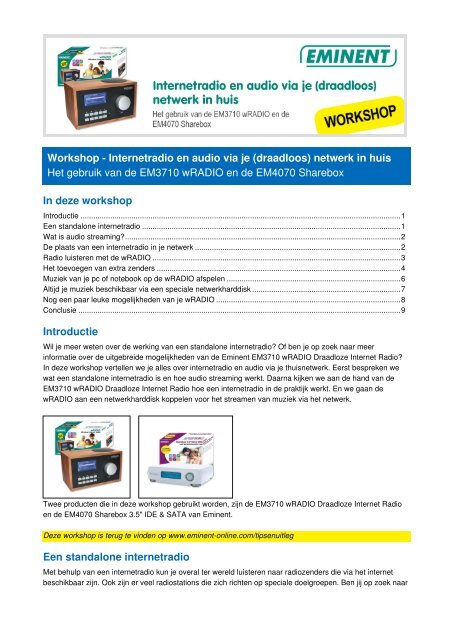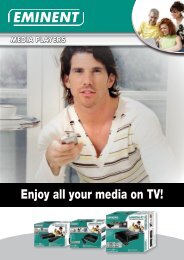Download Workshop Internetradio - Eminent
Download Workshop Internetradio - Eminent
Download Workshop Internetradio - Eminent
Create successful ePaper yourself
Turn your PDF publications into a flip-book with our unique Google optimized e-Paper software.
<strong>Workshop</strong> - <strong>Internetradio</strong> en audio via je (draadloos) netwerk in huis<br />
Het gebruik van de EM3710 wRADIO en de EM4070 Sharebox<br />
In deze workshop<br />
Introductie .......................................................................................................................................................1<br />
Een standalone internetradio ..........................................................................................................................1<br />
Wat is audio streaming..................................................................................................................................2<br />
De plaats van een internetradio in je netwerk .................................................................................................2<br />
Radio luisteren met de wRADIO .....................................................................................................................3<br />
Het toevoegen van extra zenders ...................................................................................................................4<br />
Muziek van je pc of notebook op de wRADIO afspelen ..................................................................................6<br />
Altijd je muziek beschikbaar via een speciale netwerkharddisk ......................................................................7<br />
Nog een paar leuke mogelijkheden van je wRADIO .......................................................................................8<br />
Conclusie ........................................................................................................................................................9<br />
Introductie<br />
Wil je meer weten over de werking van een standalone internetradio Of ben je op zoek naar meer<br />
informatie over de uitgebreide mogelijkheden van de <strong>Eminent</strong> EM3710 wRADIO Draadloze Internet Radio<br />
In deze workshop vertellen we je alles over internetradio en audio via je thuisnetwerk. Eerst bespreken we<br />
wat een standalone internetradio is en hoe audio streaming werkt. Daarna kijken we aan de hand van de<br />
EM3710 wRADIO Draadloze Internet Radio hoe een internetradio in de praktijk werkt. En we gaan de<br />
wRADIO aan een netwerkharddisk koppelen voor het streamen van muziek via het netwerk.<br />
Twee producten die in deze workshop gebruikt worden, zijn de EM3710 wRADIO Draadloze Internet Radio<br />
en de EM4070 Sharebox 3.5" IDE & SATA van <strong>Eminent</strong>.<br />
Deze workshop is terug te vinden op www.eminent-online.com/tipsenuitleg<br />
Een standalone internetradio<br />
Met behulp van een internetradio kun je overal ter wereld luisteren naar radiozenders die via het internet<br />
beschikbaar zijn. Ook zijn er veel radiostations die zich richten op speciale doelgroepen. Ben jij op zoek naar
2 | NEDERLANDS<br />
de zender die piratenmuziek uitzendt of ben je een liefhebber van dance of juist van blues Dan biedt een<br />
internetradio uitkomst. In plaats van het luisteren naar een FM-zender, luister je nu dus naar een zender die<br />
via het internet aangeboden wordt. Een voorwaarde om te kunnen luisteren via een internetradio is dat je de<br />
beschikking hebt over een werkende internetverbinding.<br />
Wat is audio streaming<br />
Bij audio streaming staat de muziek op een andere plaats opgeslagen dan de plek waar deze afgespeeld<br />
wordt. Dus bijvoorbeeld een radiostation op internet. Door middel van audio streaming luister je ook naar<br />
muziek op je pc, notebook of een speciale harde schijf. Om dit mogelijk te maken moeten zowel het<br />
afspeelapparaat als de bron (bijvoorbeeld de muziek op je harde schijf) met elkaar contact kunnen maken.<br />
Dit contact verloopt via je netwerk en/of internet in combinatie met in veel gevallen UPnP. Verder in deze<br />
workshop wordt uitgelegd hoe je muziek van je pc beschikbaar kunt maken op de wRADIO.<br />
Display<br />
Speaker<br />
De voorkant van de <strong>Eminent</strong> EM3710 wRADIO Draadloze <strong>Internetradio</strong>.<br />
De plaats van een internetradio in je netwerk<br />
Volumeknop<br />
Functie- / afspeeltoetsen<br />
Presettoetsen<br />
Aan- / uitknop<br />
Een internetradio haalt de radiozenders van het internet. De radio moet dus verbonden zijn met het internet.<br />
Dit doe je door de radio aan te sluiten op je (draadloze) router. Je kunt de radio via een netwerkkabel (RJ45<br />
UTP kabel) aansluiten of draadloos.<br />
Luister naar duizenden internet<br />
radiostations wereldwijd.<br />
Muziek van je pc of notebook via je netwerk<br />
afspelen op de wRADIO.
3 | NEDERLANDS<br />
Muziek van je netwerkharddisk afspelen op<br />
de wRADIO.<br />
Luister naar de muziek op je USB-stick.<br />
Sluit de wRADIO aan op je stereotoren of<br />
versterker.<br />
Toepassingen van de EM3710 wRADIO.<br />
Je kunt de internetradio bekabeld aansluiten…<br />
…of draadloos!<br />
Voor het instellen van de wRADIO kun je gebruikmaken van de wizard. Deze wizard verschijnt op het display<br />
als je op de ’System’-knop van de afstandsbediening drukt. Je maakt eerst een profiel aan. Nadat dit profiel<br />
opgeslagen is, is de internetradio klaar voor gebruik.<br />
Volg de wizard op het display om de wRADIO correct in te stellen.<br />
Radio luisteren met de wRADIO<br />
Als je de wRADIO succesvol in je netwerk geplaatst hebt, kun je radiozenders gaan zoeken.<br />
Met de wRADIO is het mogelijk om je favoriete radiozenders in een zogenaamde preset of favorietenlijst op<br />
te slaan. Dit is handig, omdat je dan niet steeds opnieuw op zoek hoeft te gaan naar zenders. Het voordeel
4 | NEDERLANDS<br />
van een preset is dat je slechts een cijfertoets op de afstandsbediening of frontpanel hoeft in te drukken om<br />
je zenders te beluisteren.<br />
Om radiozenders als preset op te slaan onder de cijfertoetsen, druk je eerst op de ‘Home’-knop van de<br />
afstandsbediening. Blader met behulp van de pijltjestoetsen naar ‘Internet Radio’. Er verschijnt een menu<br />
waar je kunt kiezen voor radiostations uit elk willekeurig land. Druk op de ‘Preset’-knop op de<br />
afstandsbediening en vervolgens op een van de cijfers om een radiostation op te slaan.<br />
Je kunt er ook voor kiezen om een favorietenlijst te maken. Hiervoor volg je dezelfde procedure, alleen druk<br />
je op de ‘Mark’-knop van de afstandsbediening in plaats van de ‘Preset’-knop. Het radiostation wordt dan<br />
opgeslagen in de favorietenlijst. Met een druk op de ‘Favorite’-knop van de afstandsbediening verschijnt je<br />
lijst met favorieten, waaruit je een radiostation kunt kiezen en afspelen.<br />
Het toevoegen van extra zenders<br />
Het kan zijn dat je favoriete zender niet te vinden is in de lijst van zenders op je wRADIO. Gelukkig is hier<br />
een oplossing voor: Je kunt namelijk handmatig zenders toevoegen. Maar voordat we laten zien hoe dat<br />
precies werkt, is het eerst belangrijk om de URL of het webadres van het gewenste radiostation te<br />
achterhalen.<br />
De URL van het radiostation kun je bijvoorbeeld vinden via de website www.radioviainternet.nl. Selecteer de<br />
radiozender die je wilt toevoegen, bijvoorbeeld Radio 1. Zodra de zender begint met afspelen, klik je met de<br />
rechter muisknop op het zwarte balkje. Klik vervolgens op ‘Eigenschappen’. In het tabblad ‘Bestand’ staat de<br />
URL bij ‘locatie’. Kopieer deze URL of schrijf hem op.<br />
Via www.radioviainternet.nl kun je vele radiostations vinden. Klik op ‘Eigenschappen’ om de URL van de<br />
betreffende zender te vinden.
5 | NEDERLANDS<br />
Kopieer de URL beginnend met ‘http://’ of schrijf deze op.<br />
Via de website www.myradio123.com kun je het radiostation nu handmatig toevoegen. Eerst maak je een<br />
account aan met het zogenaamde MAC adres van je wRADIO. Dit MAC adres vind je op de achterzijde van<br />
de wRADIO. Je dient deze in te vullen zonder koppeltekens.<br />
Maak een account aan op de website www.myradio123.com als je handmatig radiostations wilt toevoegen.<br />
Nadat je bent ingelogd, klik je op ‘Een ander station toevoegen’. Vul bij ‘Naam van het radiostation’ de naam<br />
in waarmee je wilt dat de zender zichtbaar wordt op de wRADIO. Eerder in deze workshop hebben we<br />
beschreven hoe je de URL van je radiostation kunt vinden. Deze URL plak of typ je nu bij ‘URL van het<br />
radiostation’. Vul het land van de zender in bij ‘Locatie’. Bij ‘Formaat’ kun je ‘standaard’ invullen. Klik nu op<br />
‘Start’ om het radiostation toe te voegen.
6 | NEDERLANDS<br />
Nadat je bent ingelogd via www.myradio123.com, kun je handmatig radiozenders toevoegen.<br />
Je vindt het toegevoegde station terug op je wRADIO door de ‘Home’-knop van je afstandsbediening in te<br />
drukken. Kies in het menu voor ‘Internet Radio’ door deze te selecteren met de rechter pijltoets. Selecteer nu<br />
‘Added stations’ en je vindt je toegevoegde station terug in de lijst.<br />
Muziek van je pc of notebook op de wRADIO afspelen<br />
Met behulp van de wRADIO kun je ook luisteren naar muziek die op je pc of notebook staat. Standaard deelt<br />
je computer geen media. Hiervoor is de installatie van een UPnP-mediaserver vereist. Als je beschikt over<br />
Windows XP of Vista, dan kun je ook gebruik maken van de ingebouwde UPnP-service in Windows Media<br />
Player 11. Als deze is ingeschakeld, kan je wRADIO je muziekbibliotheek op je pc benaderen.<br />
Om de UPnP service in te schakelen, start je eerst de Windows Media Player op. Klik in het menu ‘Extra’ op<br />
‘Opties’. Ga naar het tabblad ‘Mediabibliotheek’ voor het instellen van de UPnP service.<br />
In het tabblad ‘Mediabibliotheek’ klik je op ‘Delen configureren…’.
7 | NEDERLANDS<br />
Zet een vinkje bij ‘Mijn mediabestanden delen’.<br />
Na enkele seconden verschijnt een lijst met apparaten. Klik op de ‘Internet Radio’ en klik vervolgens op de<br />
button ‘Toestaan’.<br />
Vanaf nu wordt de muziek in de mediabibliotheek van Media Player gedeeld met je internet radio en zal deze<br />
zichtbaar worden op het LCD display.<br />
Altijd je muziek beschikbaar via een speciale netwerkharddisk<br />
We hebben in deze workshop tot nu toe gezien hoe we muziek kunnen luisteren via radiostations die op het<br />
internet beschikbaar zijn en hoe je muziek vanaf je pc of notebook bereikbaar maakt voor de wRADIO. Om<br />
je muziek van je pc of van je notebook te luisteren moet deze echter wel altijd aan staan. Dat kan handiger.<br />
Hiervoor plaats je een speciale harde schijf in je netwerk. Zo’n harde schijf heet een NAS en om muziek te<br />
kunnen delen moet deze UPnP-server ondersteunen. Een voorbeeld van zo’n harddisk is de <strong>Eminent</strong><br />
EM4070 Sharebox. Als je je muziek op deze harddisk zet, heeft iedere gebruiker in het netwerk toegang tot<br />
deze muziek.<br />
In deze workshop gaan we ervan uit dat je al een harddisk in je Sharebox geplaatst hebt. Tevens heb je de<br />
‘Twonky Module’ geïnstalleerd op de Sharebox, zoals staat beschreven in de handleiding. Deze ‘Twonky<br />
Module’ zorgt ervoor dat je muziek zichtbaar wordt voor je wRADIO. De benodigde software wordt<br />
meegeleverd met de Sharebox.<br />
De eerste stap is het aansluiten van je Sharebox op je (draadloze) router in je netwerk. Dit doe je met de<br />
meegeleverde netwerkkabel. Met behulp van een pc in je netwerk kun je nu inloggen op je Sharebox door te<br />
klikken op ‘Start’, daarna op ‘Uitvoeren’. Daar voer je de naam in die je aan je Sharebox gegeven hebt.<br />
Let op dat je in het scherm ‘Uitvoeren’ twee \\ ervoor plaatst, dus bijvoorbeeld ‘\\sharebox’.
8 | NEDERLANDS<br />
Klik op ‘Ok’ en je ziet de bestanden van je ‘sharebox’. Klik op ‘public’. Typ je gebruikersnaam en wachtwoord<br />
van de ‘sharebox’. Je ziet een map ‘twonkymedia’ staan. We maken een nieuwe map ‘muziek’ aan. Dit doe<br />
je door te klikken op ‘bestand’, vervolgens op ‘nieuw’ en selecteer ‘map’.<br />
In de map ‘muziek’ kun je nu eenvoudig je muziek kopiëren die op een lokale pc of notebook staat.<br />
Zorg dat de wRADIO aan staat als je de muziek van je Sharebox zichtbaar wilt maken. Druk op de ‘Home’-<br />
knop van de afstandsbediening. Er verschijnt automatisch een extra optie op het display als er een UPnPapparaat<br />
is gevonden.<br />
De Sharebox verschijnt automatisch in beeld (TwonkyMusic).<br />
Selecteer de Sharebox (TwonkyMusic) met de rechter pijltoets van de afstandsbediening om verder te gaan.<br />
Blader naar de gewenste map en vervolgens naar het gewenste muziekbestand om deze af te spelen.<br />
Nog een paar leuke mogelijkheden van je wRADIO<br />
Tot nu toe hebben we gezien dat je eenvoudig naar internetradio stations kunt luisteren, nadat je de<br />
wRADIO aangesloten hebt op je netwerk. Tevens hebben we beschreven hoe je zenders toevoegt. Als<br />
laatste hebben we gezien hoe je de wRADIO als zogenaamde streamer kunt gebruiken in combinatie met je<br />
notebook of pc en in combinatie met een speciale netwerkharddisk.<br />
Wist je dat je ook de muziek die op je USB-stick staat eenvoudig op de wRADIO kunt beluisteren Steek<br />
eenvoudig je USB-stick in de USB-poort aan de achterzijde van de wRADIO. Druk vervolgens op de ‘Home’-<br />
toets van de afstandsbediening en blader in het hoofdmenu naar de optie ‘USB’. Druk nu eenmaal op de<br />
rechter pijltoets om de bestanden op de USB-stick te bekijken.<br />
Nog een leuke extra optie is het aansluiten van de wRADIO op je stereotoren of op een actieve speakerset.<br />
De wRADIO beschikt over een standaard lijnuitgang op de achterkant van het apparaat. De uitgang is<br />
gemarkeerd als ‘Line Out’. Om de wRADIO te gebruiken op een stereotoren of versterker, kun je een minijack-naar<br />
tulp stekker gebruiken. Deze is bij audiospeciaalzaken verkrijgbaar. De kleine stekker sluit je aan<br />
op de ‘Line Out’, de twee tulpstekkers kun je vervolgens op de ‘AUX’ of ‘Line In’ aansluiting van je<br />
stereotoren of versterker aansluiten. Door je stereotoren op ‘AUX’ of ‘Line In’ te zetten, kun je nu van je<br />
wRADIO genieten! Bij het gebruik van de lijnuitgang wordt de volumeknop op de voorkant uitgeschakeld. Je<br />
kunt nu het uitgangsvolume regelen met de afstandsbediening.
9 | NEDERLANDS<br />
Conclusie<br />
De <strong>Eminent</strong> EM3710 wRADIO Draadloze <strong>Internetradio</strong> maakt het mogelijk om radiostations te luisteren die<br />
via internet aangeboden worden. Met de wRADIO vind je eenvoudig radiozenders die gesorteerd zijn per<br />
land of genre. Vooral de extra mogelijkheden van de wRADIO maken het een bijzonder compleet product.<br />
Zo kun je de muziek luisteren die op je pc staat of de muziek benaderen van je netwerk harde schijf,<br />
bijvoorbeeld de Sharebox. Als je van muziek houdt of graag naar de radio luistert, is de wRADIO een<br />
uitstekende keuze.<br />
<strong>Eminent</strong> EM3710 wRADIO Draadloze <strong>Internetradio</strong><br />
Winkeladviesprijs € 144,95<br />
Website<br />
www.eminent-online.com<br />
Systeemeisen<br />
Werkende internetverbinding (draadloos of<br />
bedraad)<br />
Aansluitingen<br />
Voedingsaansluiting, netwerkaansluiting, USBaansluiting<br />
voor USB-stick of harde schijf,<br />
lijnuitgang voor versterker of stereotoren,<br />
lijningang voor o.a. computer of mediaspeler<br />
Handleiding<br />
Nederlandstalige handleiding, geprint en op cdrom<br />
Garantie<br />
5 jaar